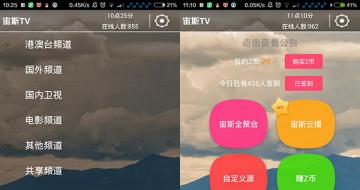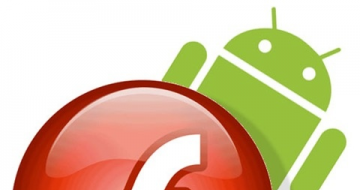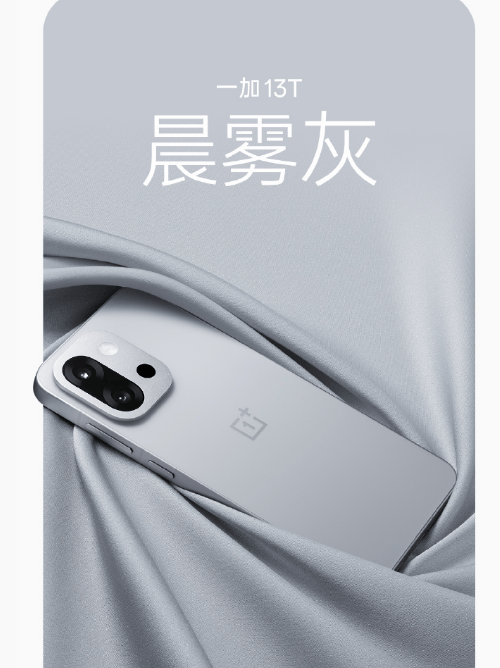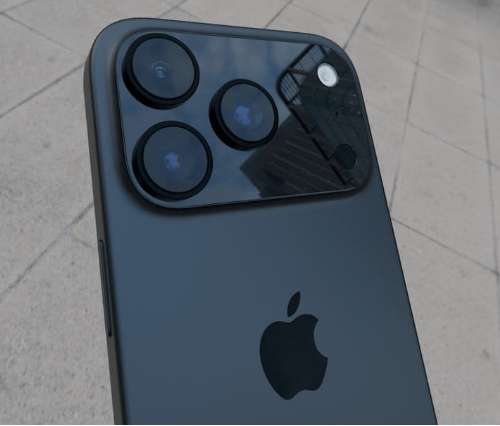科技来电:论电脑的妙用 Android on Windows
在往期的科技来电中我们提到过Android on iOS上的方法那就是买个外壳解决(具体什么样的外壳,请看下方的精彩推荐),对于Android on Windows则是一笔带过了,所以在今天的科技来电酷玩地带我们就来讲讲如何在Windows上运行Android系统,拓展电脑的功能。

Android on Windows有两种方法:
1. 硬盘或者U盘安装
比较有代表性的就是前世界之窗浏览器团队的凤凰OS系统,把安卓系统的UI改编的跟我们常见的Windows系统一样熟悉,程序大多以窗口化形式运行。
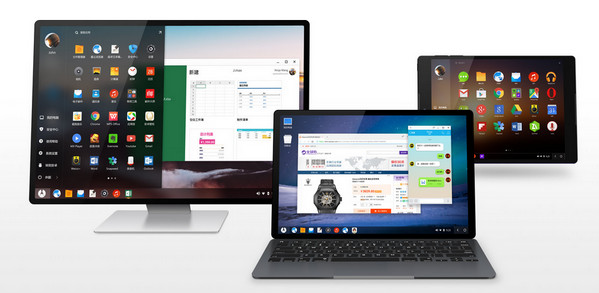
由于改编太多定制太深,容易出现程序崩溃、报错的现象,加上各大品牌BIOS上的相关限制,可能会造成安装卡在半路死机,或者启动失败的情况,对于普通用户来说经不起这折腾。
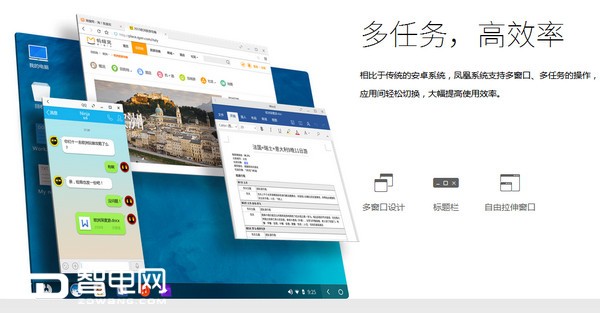
所以我们重点讲第二种方法。
2. 模拟器安装
由于Android系统的开源性,使得各大安卓模拟器在Windows平台肆意横行、百花齐放,从个人印象里安卓模拟器的始祖bluestacks到现在的夜神、海马、靠谱助手、天天等一竿子国产安卓模拟器一拥而上,真是热闹非凡。
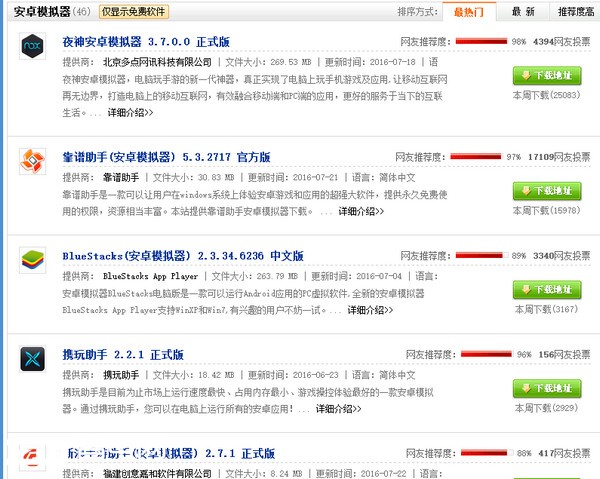
模拟器的安装过程很简单:下载exe文件——安装——使用,三步搞定
root就以自己的电脑为例:
电脑配置情况:
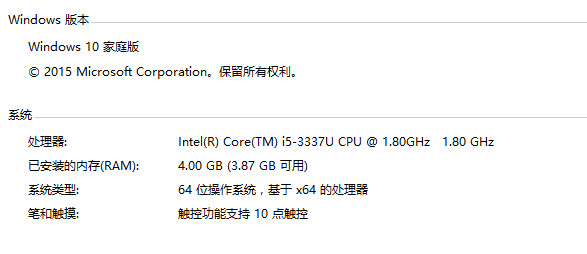
系统:win10
内存:4G
硬盘:500G
处理器:英特尔酷睿三代i5
显卡:英伟达 GT730M
特殊:触控屏
测试模拟器:夜神模拟器
版本:3.7.0
大小:295.93MB
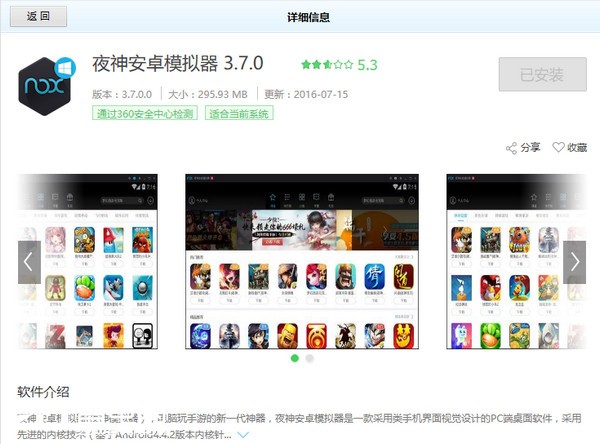
我们就省去了下载,安装的步骤,直接进入到使用阶段
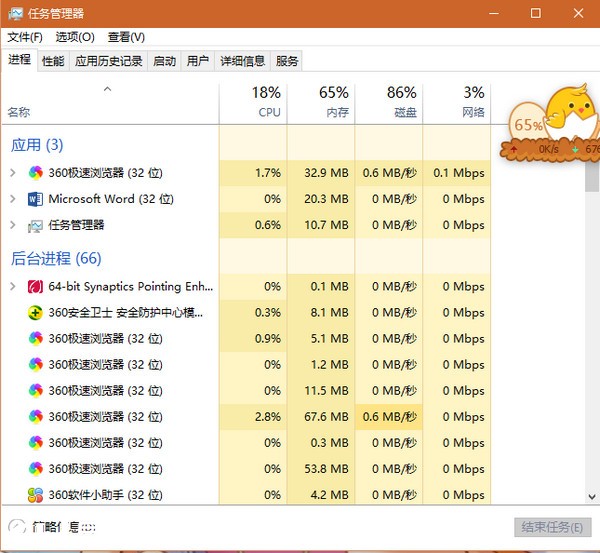
使用之前的资源占用情况:
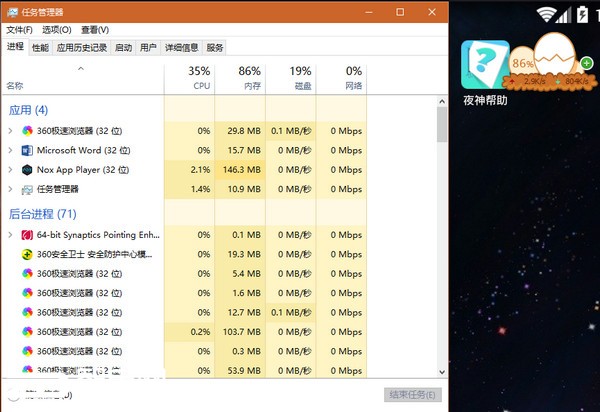
使用之后:
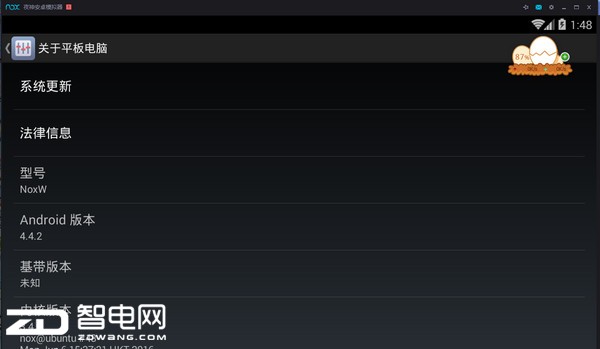
基于安卓4.4
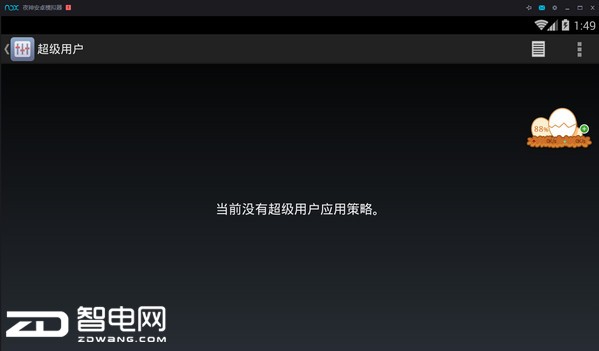
自带root权限
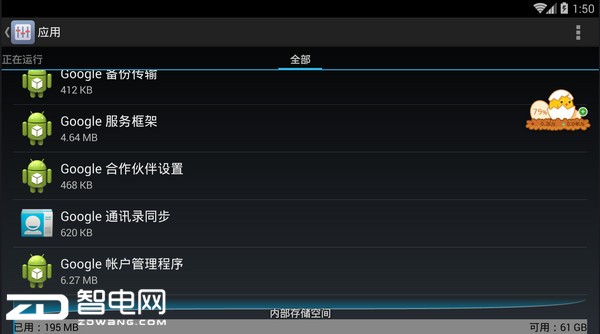
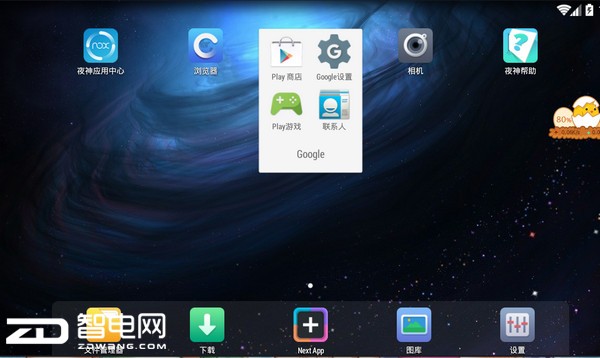
自带谷歌全家桶
有了root权限以及谷歌全家桶,就可以用来玩玩传说中的AR游戏《pokemon go》了
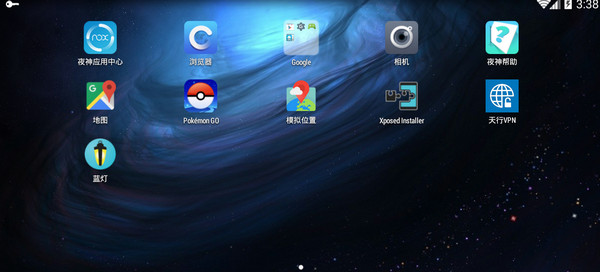
下载安装包、VPN、谷歌地图,就可以愉快的玩耍了,夜神模拟器自带虚拟定位功能,不用安装其他程序了。
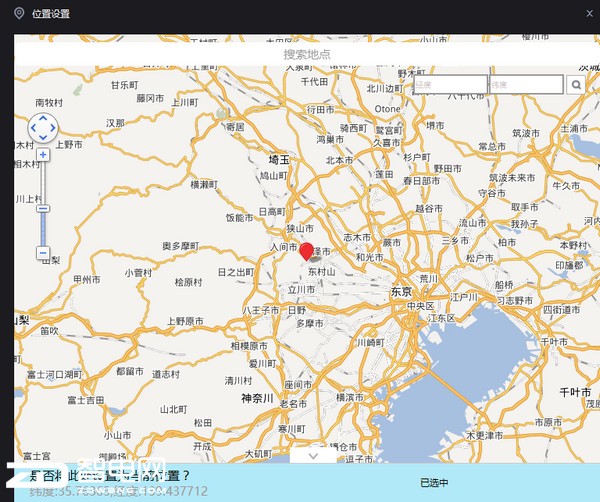
对于不会操作的用户,官方放出了详细的教程供使用。我们在此不做演示。
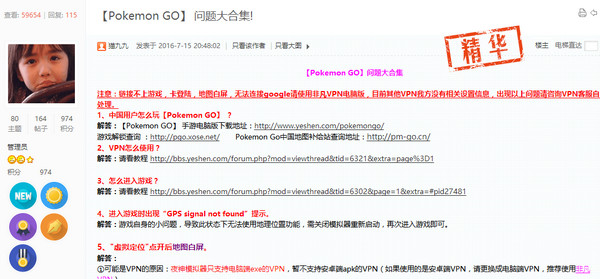
对于那些想玩《pokemon》,又不想将自己的手机root的用户来说,PC端安卓模拟器能帮他们解决大问题,还能看人民群众喜闻乐见的电视节目,比如


除了不能发短信、打电话,PC端的安卓模拟器功能强大,在Android on Windows上的表现可圈可点,很好的扩展了电脑的功能,弥补了电脑的部分缺陷。
那么Android on Windows上的安卓模拟器对电脑硬件配置要求高不高呢?
个人认为电脑的内存至少为4GB以上,芯片最好是英特尔的,下载地址咱们就不给了,各位自行搜索安卓模拟器,选择适合自己的。
本期科技来电酷玩地带到此结束,我们.......见。
广告、内容合作请点这里:寻求报道